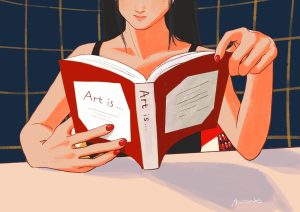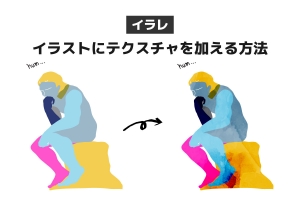このような画像を見たことありませんか?
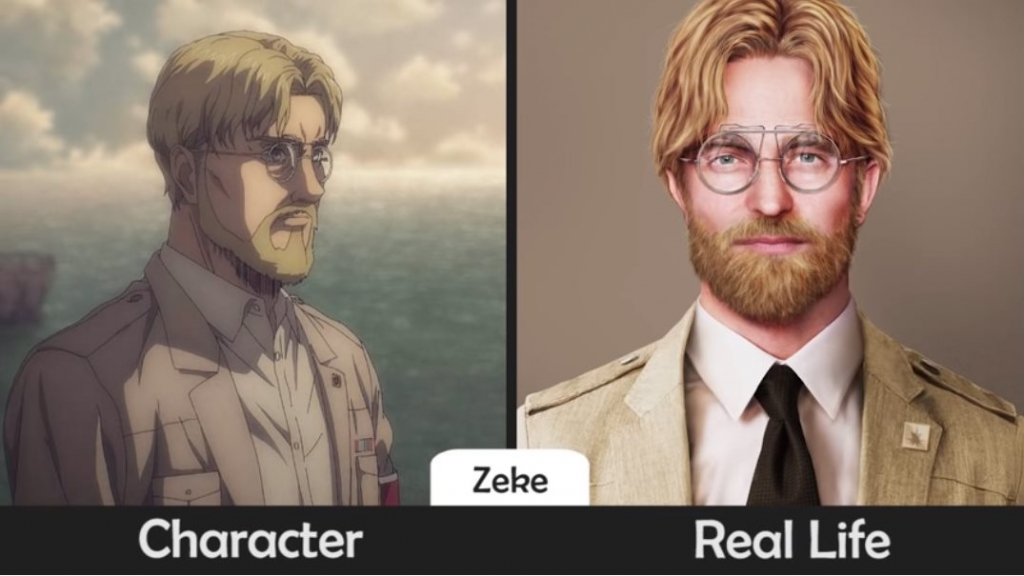
AI技術によるアニメキャラの実写化画像。
実はこれ、ArtbreederというAI画像生成サイトで簡単にできてしまいます。
Artbreederの使い方
動画でひととおり説明していますが、文章で見たい方は以下に続きます。
アカウントの作成
Artbreederにアクセスします。
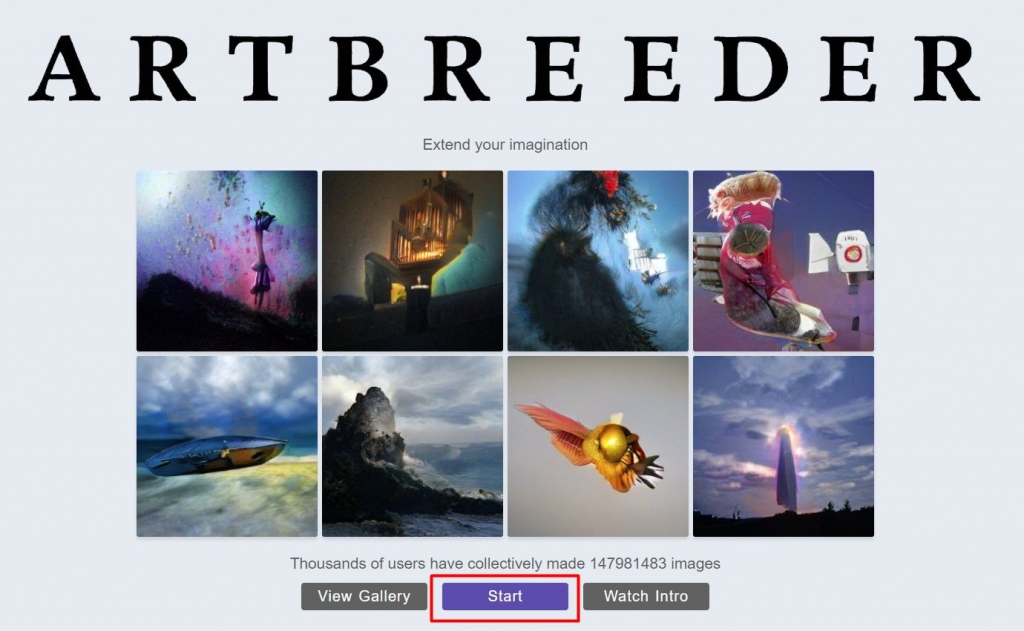
中央下の[Start]をクリックするとアカウント登録画面になります。
アカウントの作成が必要なのが面倒ですが、適当な名前と捨て垢で作成するかグーグルアカウントでログインしましょう。
ログイン後の画面はこのように、ユーザーによって作成された画像がずらっと並んでいます。
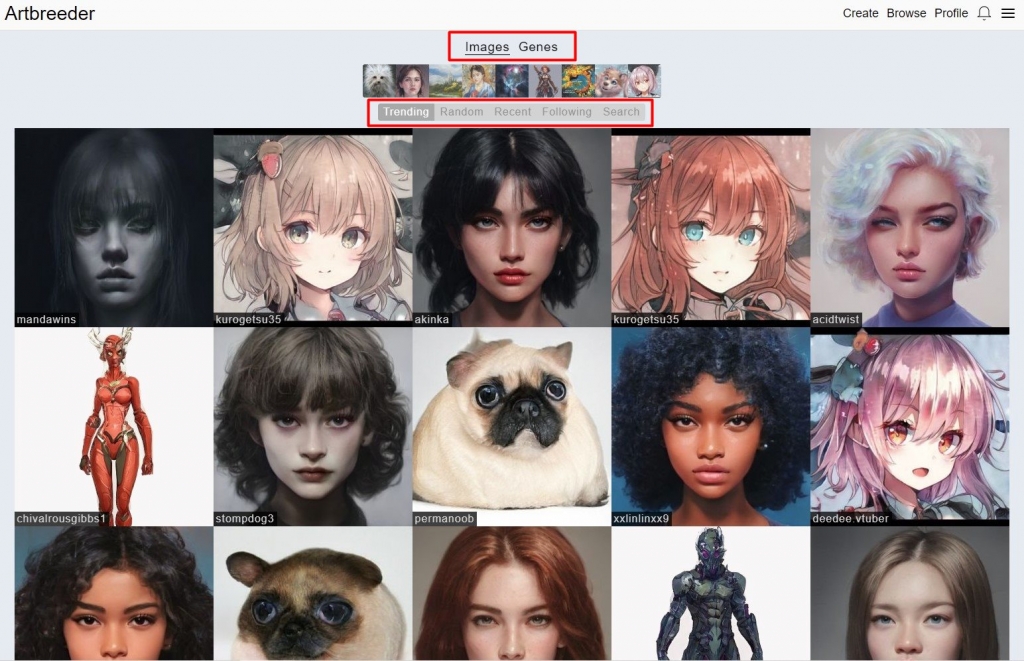
上記タブから『トレンド・ランダム・最近・フォロー・検索』といったカテゴリに絞って閲覧できたり、遺伝子別に閲覧できたりします。
ちなみに’Eren Yeager’で検索した結果がこれ。
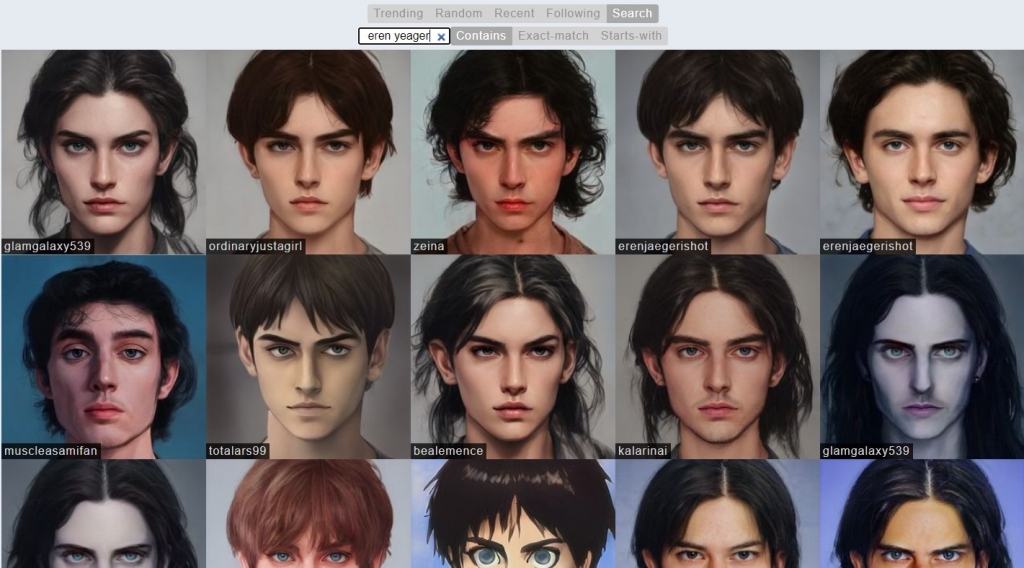

みんなイケメン好きだなあ
作れる画像ジャンル
では、実際に作ってみましょう。
右上の[Create]をクリック。
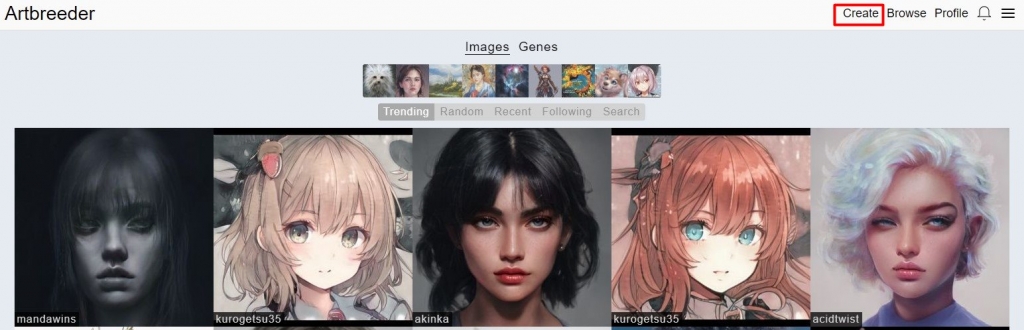
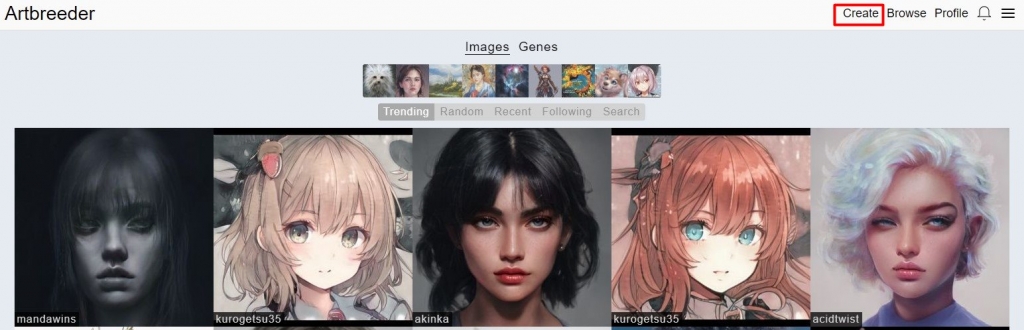
するとカテゴリの選択画面になります。
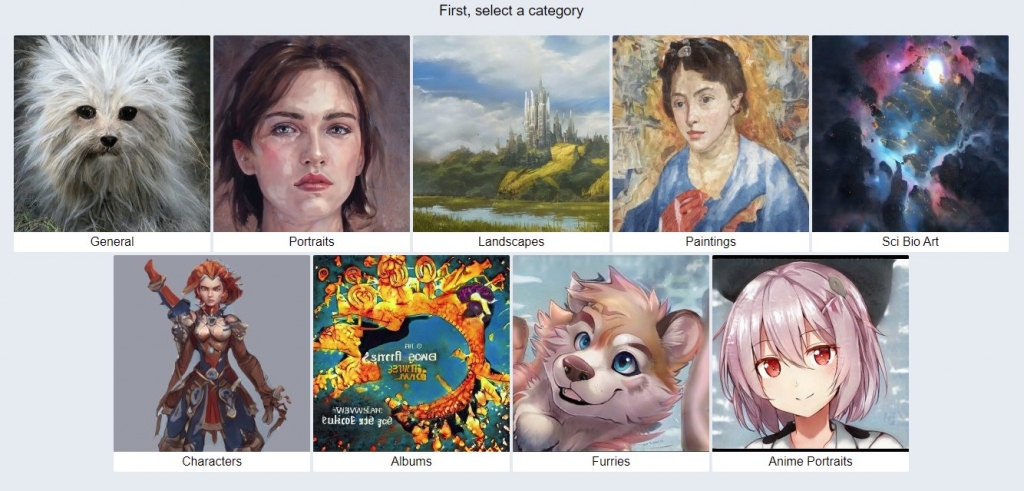
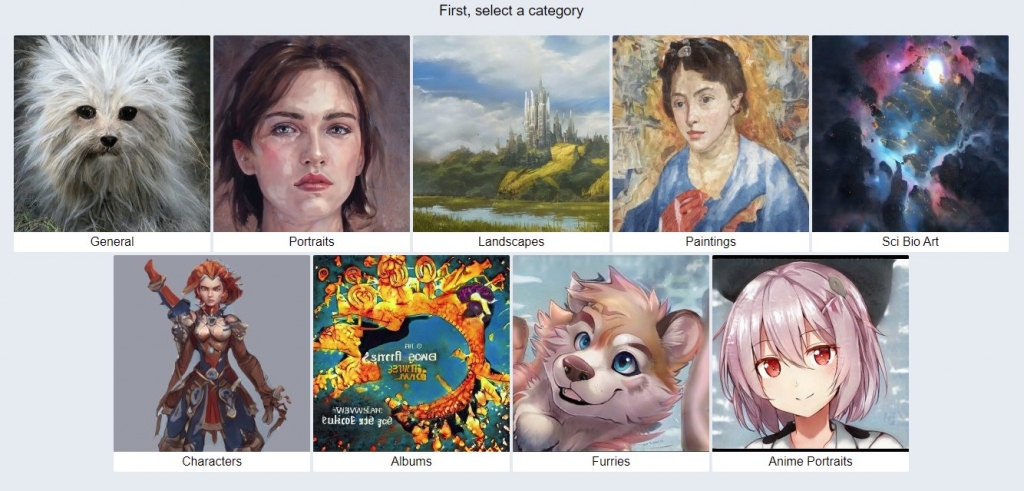
作れる画像のカテゴリは9種類(2021年6月現在)。
一般 / ポートレート / 風景 / 絵画 / 生物科学 / キャラクター / アルバム / ケモノ / アニメポートレート
一番人気のポートレートを例に作り方を説明します。
ポートレートの作り方
画像生成の方法は3種類あります。
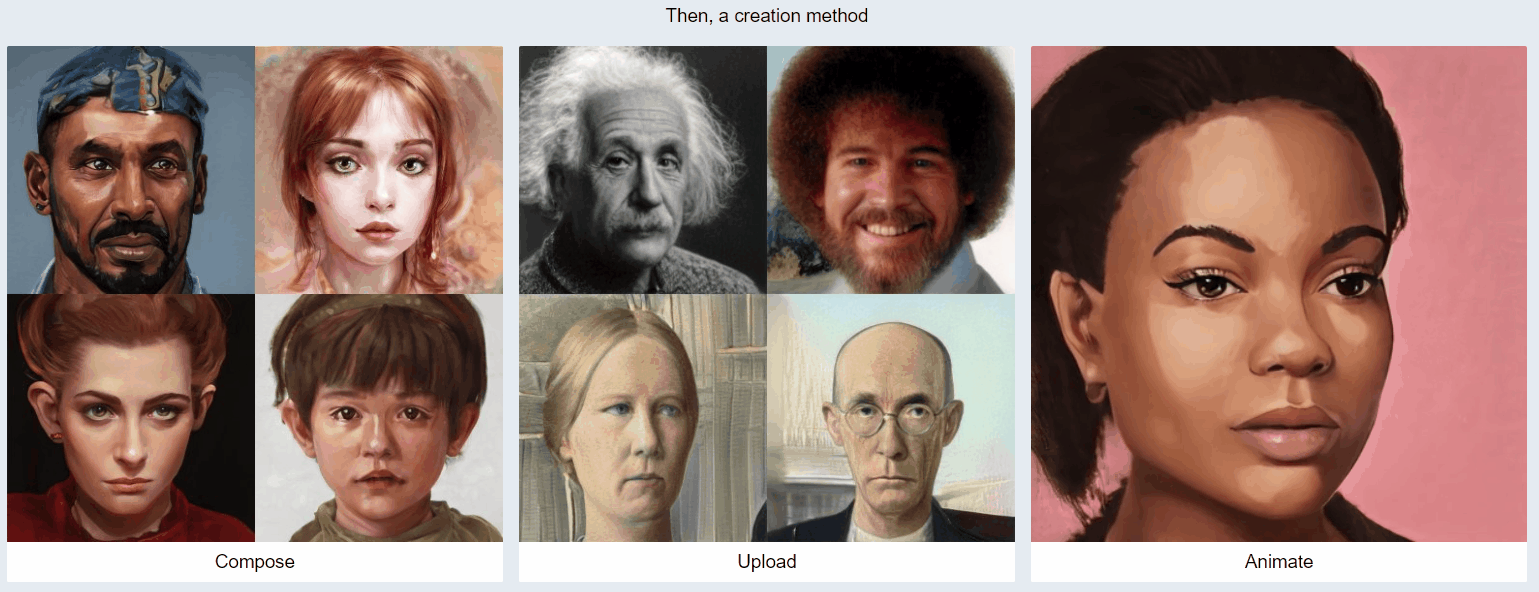
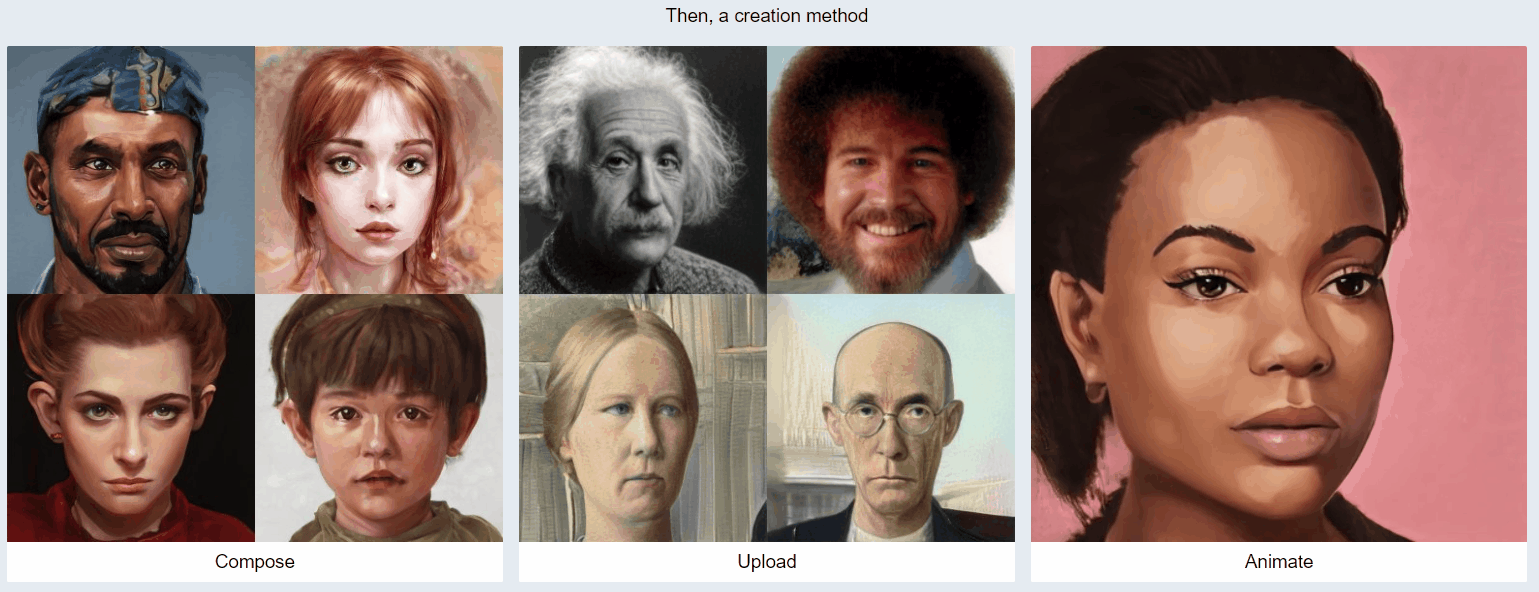
- Compose:既存の画像を組み合わせて生成
- Upload:画像をアップロードして生成
- Animate:アニメーションポートレートを生成
順に説明します。
1. Compose:既存画像から生成
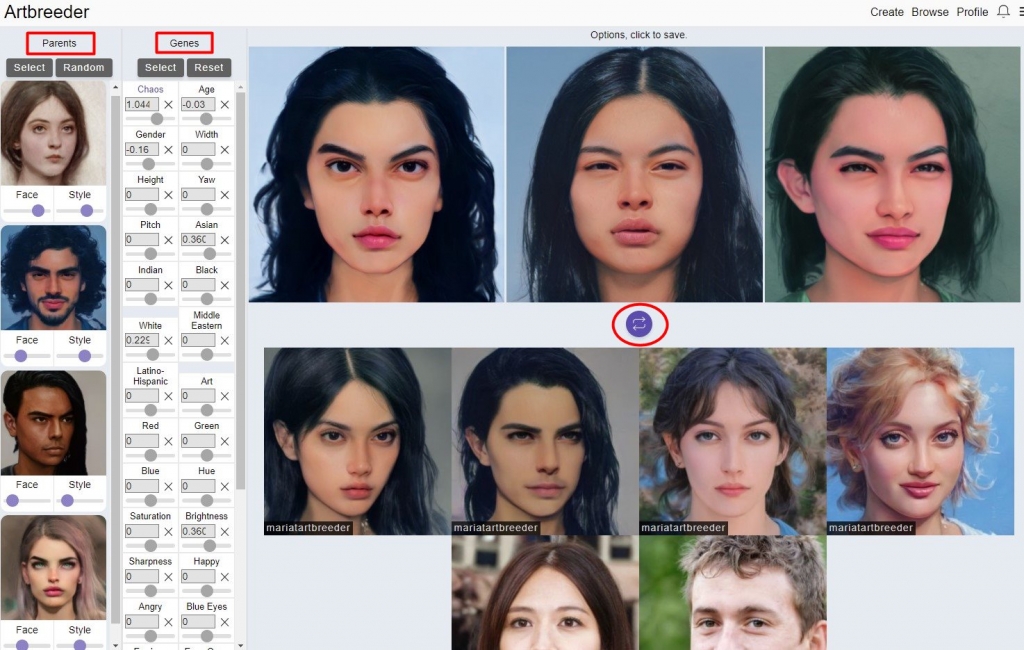
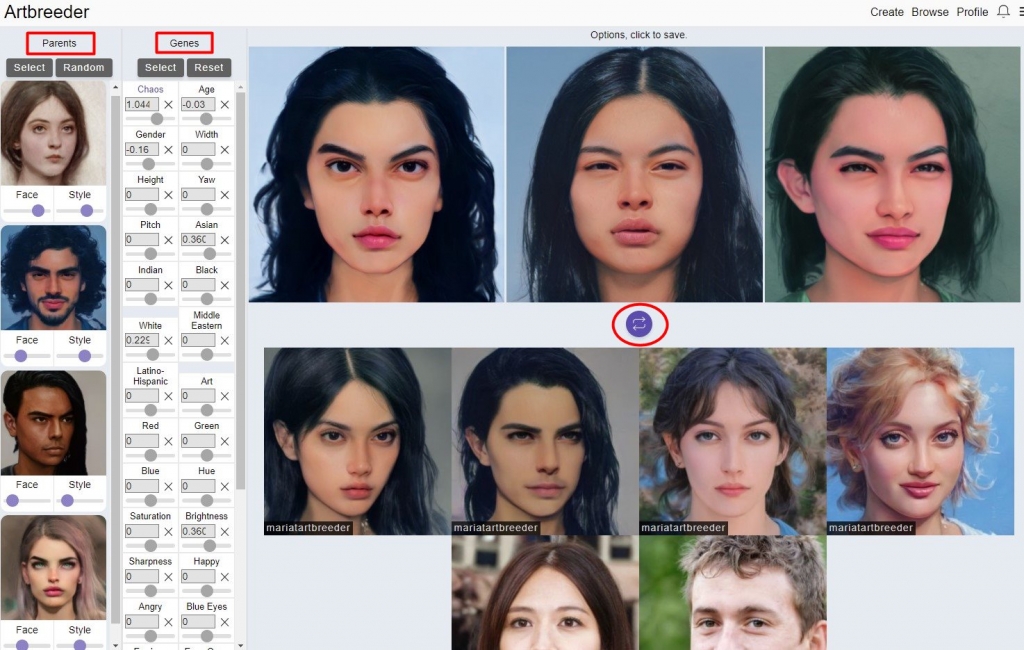
- まず左の[Parents]から親画像を選択。[Select]で任意の画像、[Random]をクリックするとランダムで親が選ばれます。
- つぎに[Genes]で細かな遺伝子要素を調整できます。性別、年齢、人種、髪色、瞳の色、表情など様々設定可能です。
- 更新ボタン(赤丸枠)を押す度に、設定された親情報と遺伝子情報で自動的に3つずつ画像が生成されます。気に入るまで何度も親画像や遺伝子情報を調整したり更新ボタンを押してください。
- 気に入った画像が生成できたら、その画像をクリックすると下段に保存されます。
保存した画像をクリックするとさらに細やかな編集が可能です。
Edit-Genes:遺伝子編集
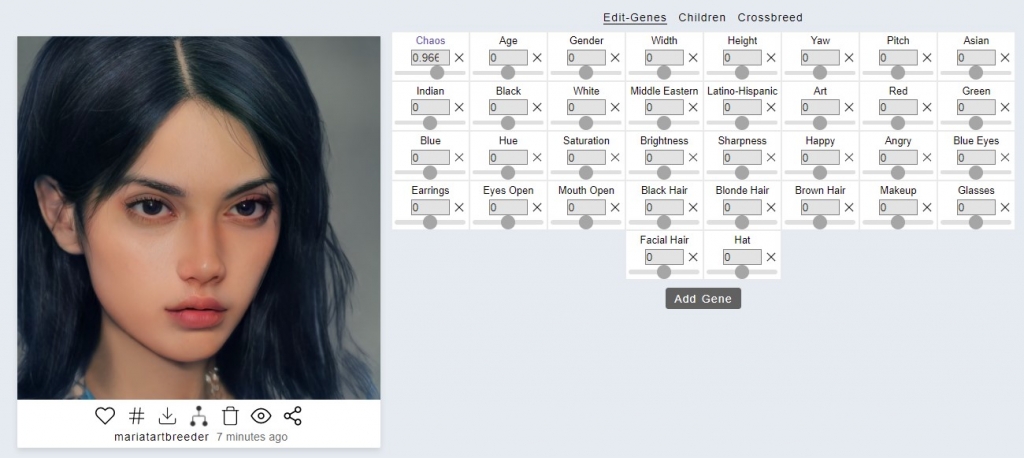
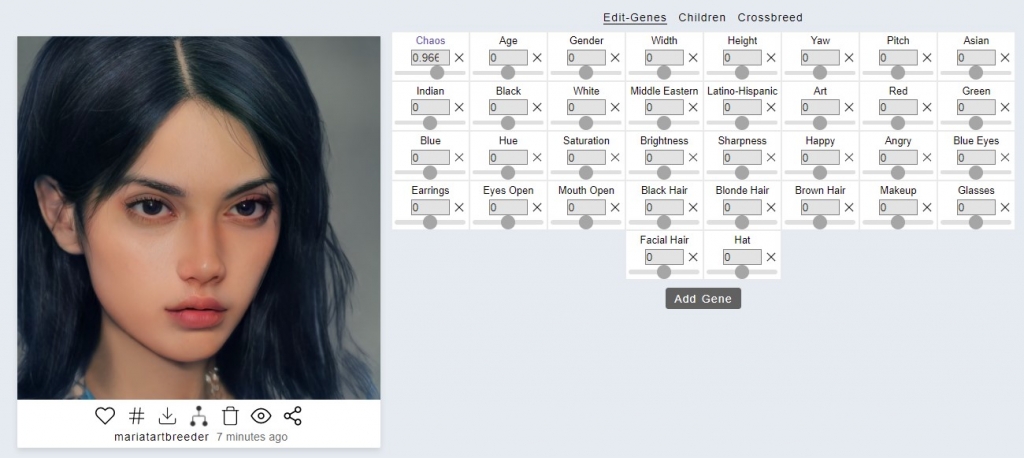
様々な遺伝子設定項目があるのでいろいろいじってみましょう。
あまり数値を大きくいじるとただのクリーチャーになりがちです。
Children:子画像生成
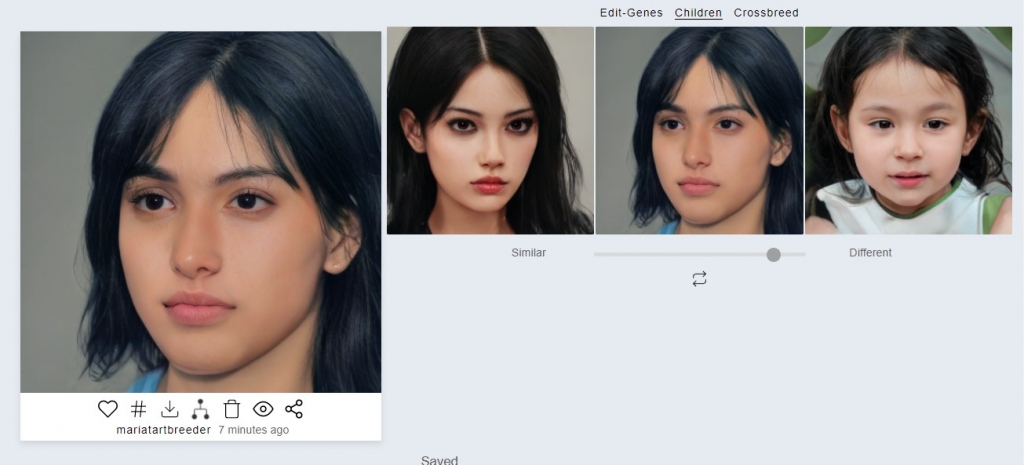
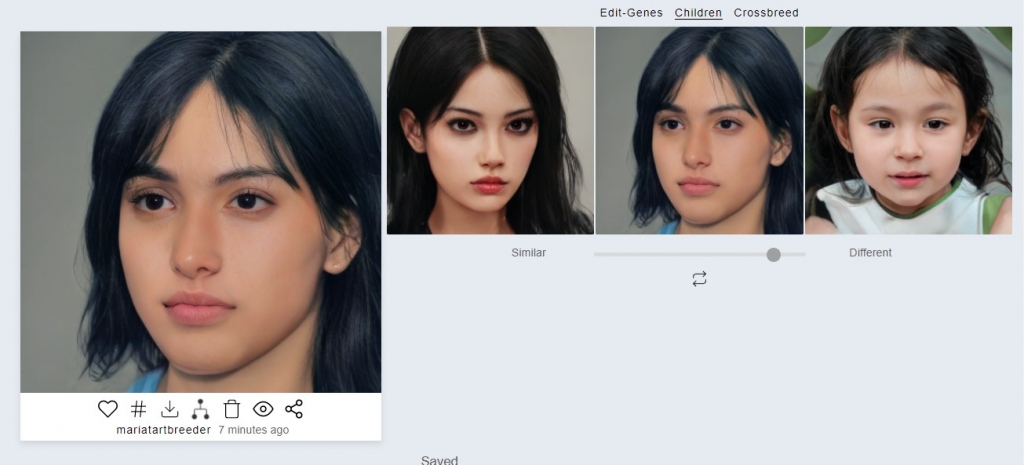
Similar⇔Differentバーで似具合を調整しながら子画像をつくりましょう。
Crossbreed:他画像と掛け合わせ
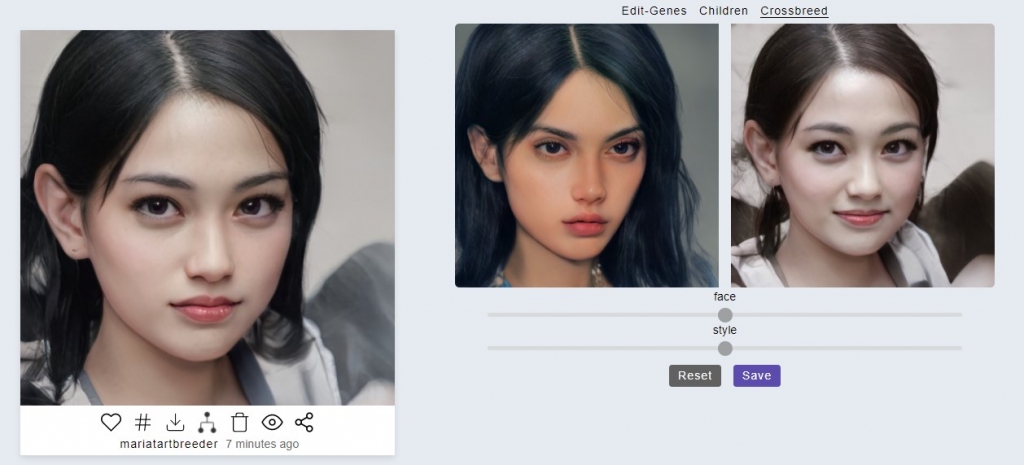
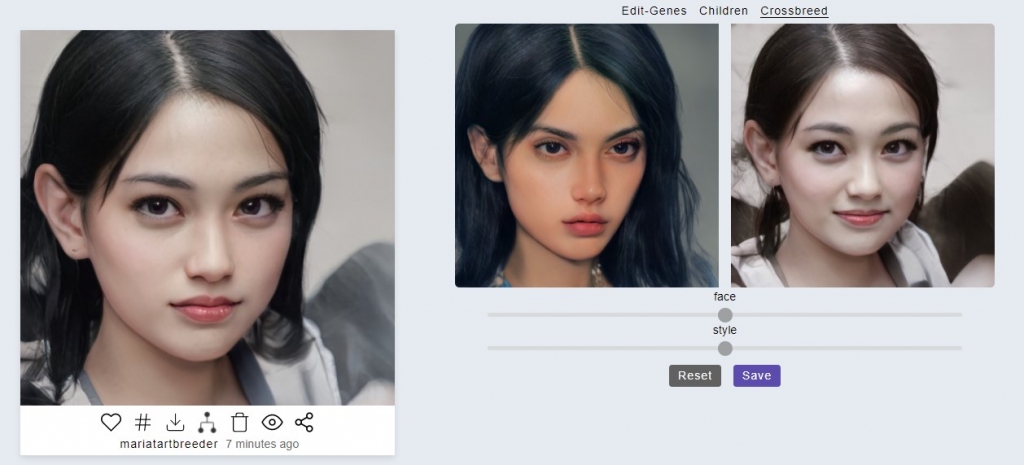
[Select an Image]で掛け合わせたい画像を選択して持ってきます。
ふたつの画像をかけ合わせた画像が生成されます。
2. Upload:アップロード画像から生成
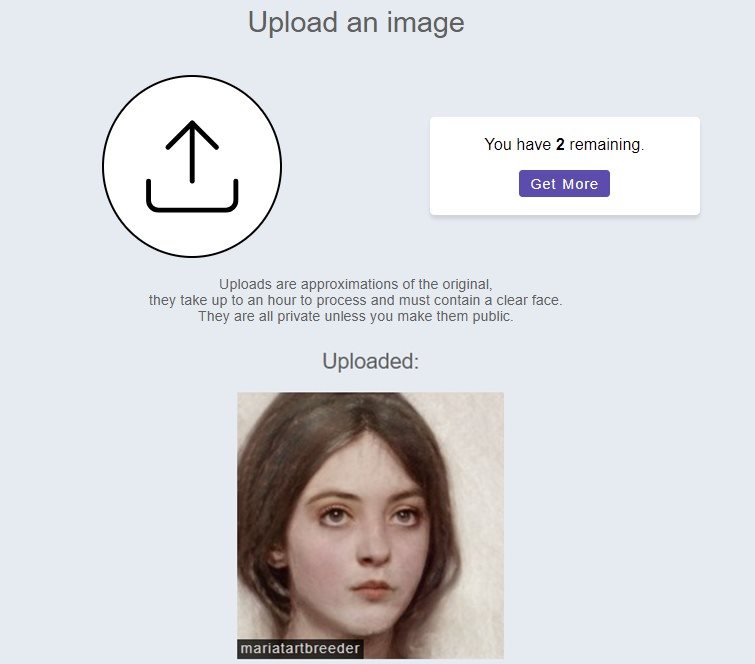
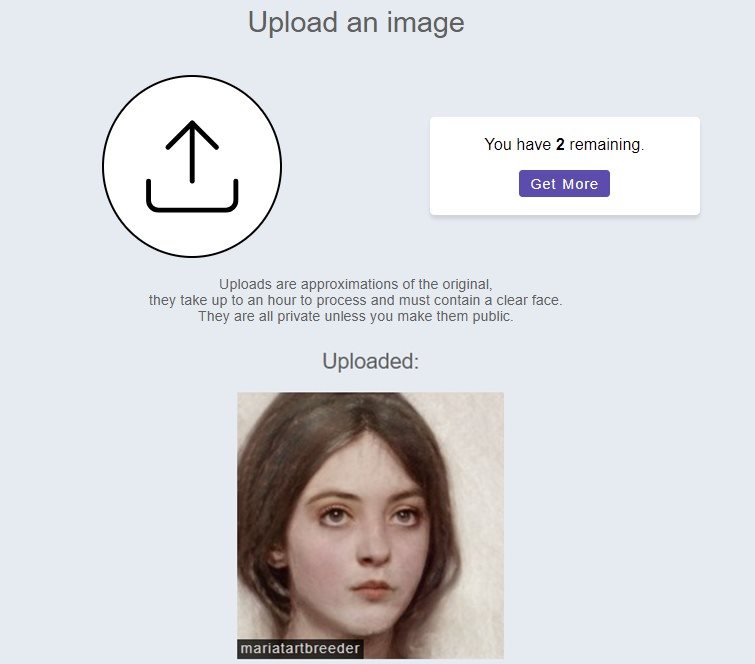
好きな画像をアップロードしましょう。
無料で3個までアップロードできるようです。それ以上は有料。
アップロードされた画像がそのまま反映されるわけではなく、近似画像に変成処理されるので、その処理に少し時間がかかります。
ちなみに上記画像の処理には15分程度かかりました。
アップロードされた画像をクリックすれば、あとはComposeと同じプロセスで遺伝子操作しましょう。
3. Animate:アニメーションポートレートを生成
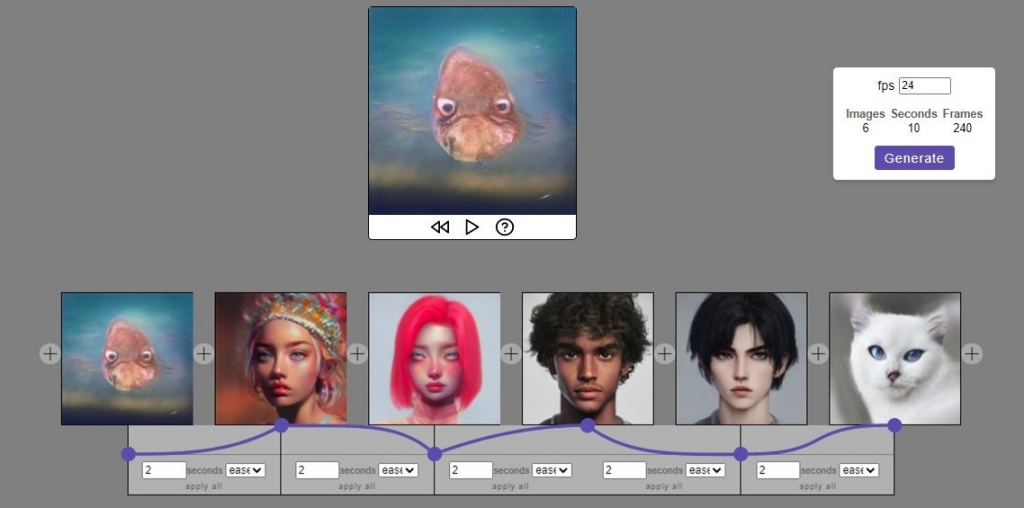
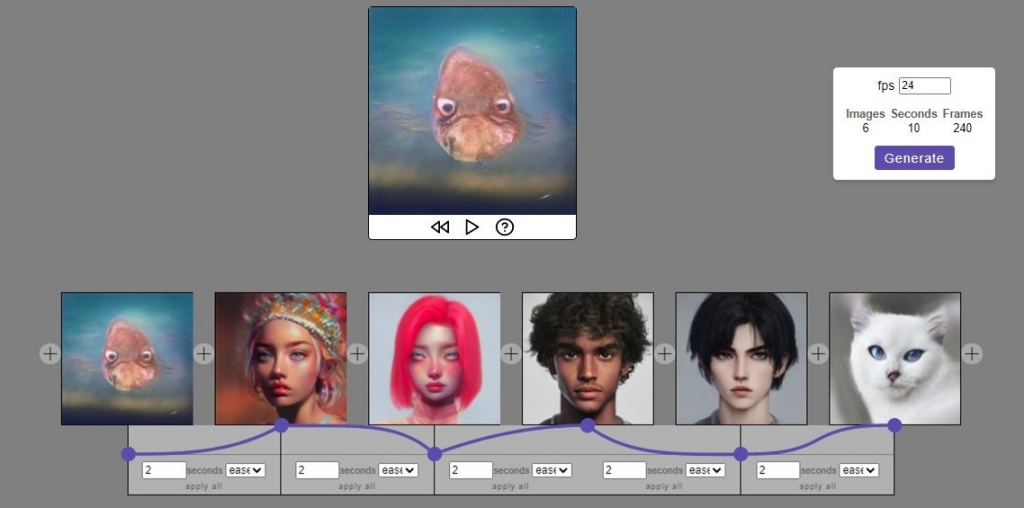
+ボタンから画像を複数選択して取り込みます。
トランジションの時間を入力、方法をプルダウンから選択して画像同士をつなげます。
右上の[Generate]をクリックすると、生成されたアニメーション画像が登録したメールアドレスに送られてきます。
5秒くらいで以下の動画リンクがメールで送られてきました。
画像をもやもやトランジションで繋げただけのアニメーション動画です。
特におもしろくはないです。
他カテゴリもつくってみよう
他のカテゴリもプロセスは同じですので、同様の手順で世界の創造を楽しんでください。
以下は今まで私が作ってみた画像達です。
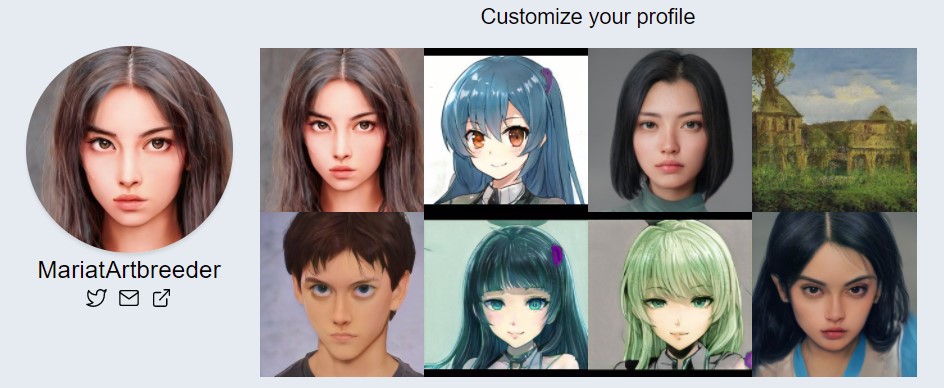
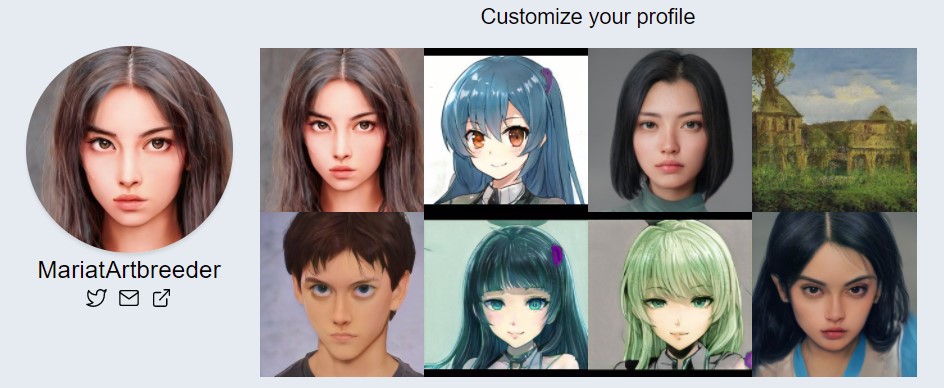
ハマるとあっという間に時間が消費されていくのでほどほどにね!!